Android 장치가 Windows 10/11에서 인식되지 않으면 아래를 계속 읽으십시오. 오늘날 장치 제조업체는 사용자 경험을 향상시키기 위해 컴퓨터와 전화 간의 연결 용이성을 크게 개선했습니다. 따라서 대부분의 전화기는 "플러그 앤 플레이" 기능을 사용하여 컴퓨터에 쉽게 연결됩니다.
다만, 안드로이드 폰을 PC에 연결하지 못하는 경우가 있습니다. 이유이며 많은 사용자가보고하는 가장 일반적인 문제는 Windows 10이 Android를 인식하지 못한다는 것입니다. 핸드폰.
이 가이드에서는 Android 장치(휴대폰 또는 태블릿)와 Windows 10/11 간의 연결 문제를 해결하는 몇 가지 방법을 찾을 수 있습니다.
수정 방법: Windows 10이 Android 전화/태블릿을 인식하지 못합니다.
Android 장치가 Windows 10/11에서 인식되지 않는 경우 아래 방법을 진행하여 문제를 해결하기 전에 먼저 다음의 간단한 단계를 따르십시오.
- 컴퓨터와 휴대폰(Android 또는 iPhone)을 다시 시작한 다음 다시 연결해 보십시오. 일반적으로 2개의 장치를 재부팅하고 다시 연결하면 문제가 해결됩니다.
- USB 포트의 접점이 먼지로 막히지 않았는지, USB 케이블이 손상되지 않았는지 확인하십시오.
- USB 케이블을 컴퓨터의 다른 USB 포트에 연결하고 연결을 다시 테스트하거나 가능한 경우 다른 USB 케이블을 사용하십시오.
- Android 기기를 다른 컴퓨터에 연결하고 문제가 지속되는지 확인합니다.
- Bluetooth와 같은 다른 방법을 사용하여 Android 휴대폰을 컴퓨터에 연결해 보십시오(장치가 지원하는 경우). 이것은 또한 문제의 원인을 분리하는 데 도움이 될 수 있습니다.
위의 모든 기본 단계를 시도했지만 문제가 지속되면 아래 방법에 따라 문제를 해결하세요.
- USB 연결을 파일 전송 또는 MTP로 변경합니다.
- 전화기에서 USB 디버깅을 활성화합니다.
- Android 전화 드라이버를 다시 설치하십시오.
- USB 케이블을 변경합니다.
방법 1: USB 연결을 파일 전송 또는 MTP로 변경합니다.
대부분의 Android 휴대폰은 컴퓨터에 연결하기 위해 USB를 통해 파일을 전송하도록 구성해야 합니다. 그래서…
1. 휴대폰을 PC에 연결한 후 Android 휴대폰의 알림 창을 아래로 밀어 USB 구성에 대한 알림이 있는지 확인합니다. 그렇다면 선택 파일 전송 또는 MTP Windows에서 인식되는지 확인하십시오.
USB 연결에 대한 이러한 알림이 표시되지 않으면 맨 아래로 스크롤하여 안드로이드 시스템 딸깍 하는 소리 더 많은 옵션을 보려면 탭하세요. *
* 메모: 또는 Android로 이동합니다. 설정 > 연결된 장치 > USB 구성.
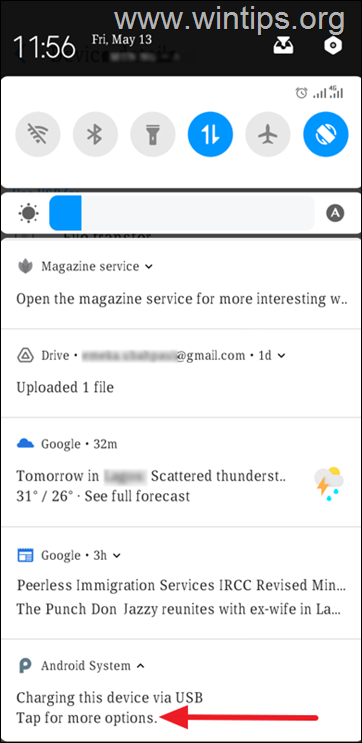
2. 선택하다 파일 전송 또는 MTP(미디어 전송 프로토콜), 화면에 표시되는 내용에 따라
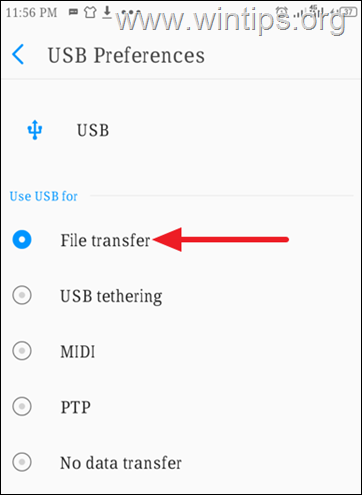
3. 이제 Android 전화가 Windows에서 인식되는지 확인하십시오.
방법 2: Android에서 USB 디버깅을 활성화합니다.
Android USB 디버깅은 Android 장치가 PC와 완전히 통신할 수 있도록 하여 고급 기능을 사용하고 파일을 쉽게 전송할 수 있도록 하는 개발자를 위한 특수 기능입니다.
USB 디버깅은 Android 기기의 숨겨진 기능이므로 아래 지침에 따라 활성화할 수 있습니다.
Android에서 USB 디버깅을 활성화하려면:
1. 이동 설정 휴대전화에서 아래로 스크롤하여 체계.
2a. 고르다 전화 정보 그런 다음 탭 빌드 번호 일곱(7) 전화를 잠금 해제하라는 메시지가 표시될 때까지*
* 메모: 샤오미 폰이라면 7번 터치 MIUI 버전.
2b. 메시지가 표시되면 탭하여 터놓다 장치. (그 후에 화면 하단에 "당신은 이제 개발자입니다"라는 플래시가 보일 것입니다).
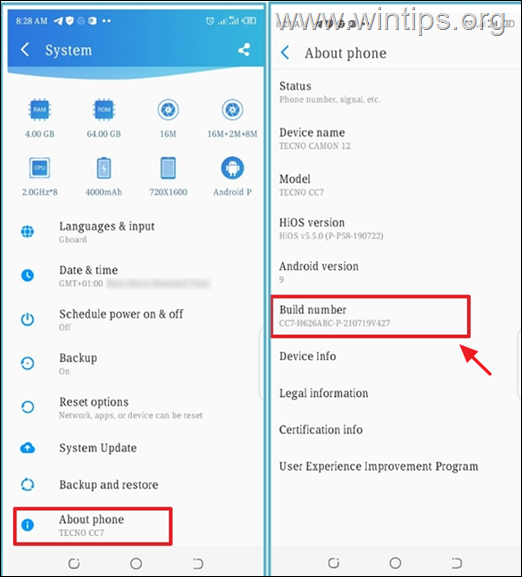
3a. 이제 돌아가기 체계 화면과 탭 개발자 옵션. *
메모: Xiaomi 전화를 소유하고 있는 경우 다음으로 이동하십시오. 추가 세팅 > 개발자 옵션.
3b. 드래그 USB 디버깅 슬라이더 켜짐 활성화합니다.
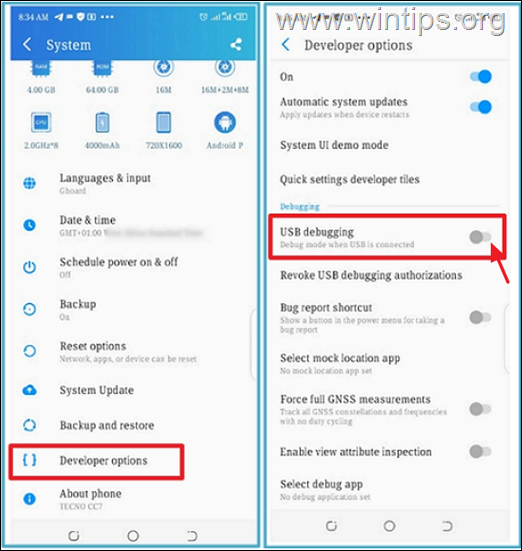
3c. USB 디버깅을 허용하라는 메시지가 표시되면 확인. *
* 경고:USB 디버깅을 켜면 전화기가 공격에 취약해질 수 있으므로 신뢰할 수 있는 컴퓨터에 연결되어 있는지 확인하고 작업을 마친 후에는 끕니다.
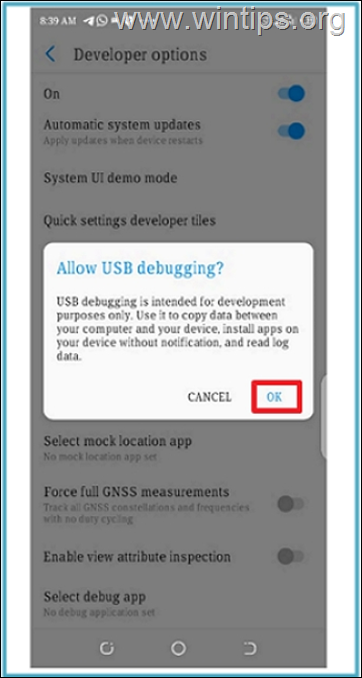
방법 3: Android 장치 드라이버를 다시 설치합니다.
Windows 10/11에서 Android 장치 연결 문제를 해결하는 다음 방법은 장치 관리자에서 Android 장치 드라이버를 제거하는 것입니다.
1. 누르다 창  + 아르 자형 로드하는 키 운영 대화 상자.
+ 아르 자형 로드하는 키 운영 대화 상자.
2. 유형 devmgmt.msc 그리고 누르다 입력하다 장치 관리자를 엽니다.
![image_thumb[22] image_thumb[22]](/f/93e2a1cafd8db038f95417520dbd47a4.png)
3a. 장치 관리자 창에서 확장 휴대용 장치.*
3b. 마우스 오른쪽 버튼으로 클릭 Android 기기에서 선택하고 장치를 제거합니다.
* 메모: 전화 장치가 휴대용 장치에 없으면 확장 다른 장치들 있는지 확인하기 위해.
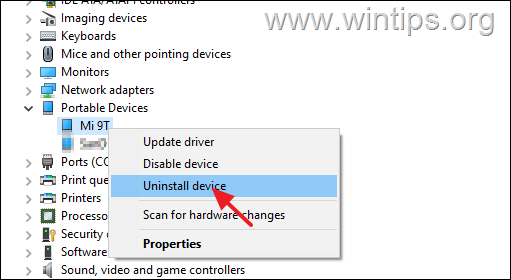
34 드라이버를 제거하자마자 재부팅 PC.
4. Windows가 시작되면 드라이버가 자동으로 다시 설치되고 Android 장치가 장치 관리자에 다시 나타납니다. 이제 Windows가 Android 전화를 인식할 수 있는지 확인합니다.
방법 4: USB 케이블 변경
Windows가 Android 스마트폰을 인식하지 못할 때 별도의 솔루션으로 USB 케이블을 변경하는 것을 언급합니다. 여러 번 일부 USB 케이블은 컴퓨터를 장치와 연결하기 위해 만들어지지 않았거나 장치와 호환되지 않습니다. 핸드폰. 예를 들어, 일부 Micro Type B 케이블은 충전용으로만 사용되며 파일 전송에는 적합하지 않습니다.
컴퓨터를 전화기에 연결하는 데 적합한 USB 케이블을 구입하기 위해 가장 가까운 기술 매장을 방문하면 대부분의 경우 이 문제를 해결할 수 있는 방법이 입증되었습니다.
그게 다야! 어떤 방법이 효과가 있었나요?
이 가이드가 귀하의 경험에 대한 귀하의 의견을 남기는 데 도움이 되었는지 알려주십시오. 이 가이드를 좋아하고 공유하여 다른 사람들을 도우십시오.